Kysymys
Ongelma: Kuinka korjata NVIDIA GeForce -kokemusvirhe 0x0003 Windows 10:ssä?
Hei. Saan NVIDIA GeForce -kokemusvirheen 0x0003 Windowsissa, kun yritän käyttää erilaisia NVIDIA-kokemukseen liittyviä ohjelmistoja. Se on uusi käyttöjärjestelmän asennus. Täysi virhe ilmestyy ponnahdusikkunaan: "Jotain meni pieleen. Yritä käynnistää tietokoneesi uudelleen ja käynnistä sitten GeForce Experience. Virhekoodi: 0x0003". Kokeilin muutamia netistä löytämiäni asioita. Mikään ei auta. Mitä voin tehdä?
Ratkaistu vastaus
NVIDIA GeForce -kokemusvirhe 0x0003 on ongelma, joka ilmenee useissa Windows-laitteissa. Käyttäjät[1] valittaa tietystä virheestä ja kyvyttömyydestä käyttää tiettyjä ohjelmia. Valitettavasti raporttien, online-foorumiviestien ja niin edelleen selaaminen näyttää siltä, että virheilmoituksen laukaisemiseen on useita syitä.
NVIDIA GeForce experience 0x0003 -virhe liittyy pääasiassa ohjaimiin, joten sinun tulee tarkistaa ne Laitehallinnan kautta ja etsiä virhekoodi saadaksesi lisätietoja ongelmasta. Voit etsiä ongelman aiheuttavan ohjaimen ja päivittää tai vaihtaa erityisesti sen.[2]
On kuitenkin muita asioita, jotka voivat laukaista virheilmoituksen ja ohjelman epäonnistumisen. Nvidia Telemetry Container ei ehkä saa olla vuorovaikutuksessa työpöydän kanssa ja aiheuttaa ongelman. Jos näin on, voit ratkaista ongelman sallimalla vuorovaikutuksen. Myös tällainen NVIDIA GeForce -kokemusvirhe ilmenee, kun jotkin tietyt palvelut eivät ole käynnissä.
Kun ohjelmisto kaatuu ja NVIDIA error 0x0003 -valintaikkuna tulee näkyviin, sinulla ei ole muuta vaihtoehtoa kuin sulkea ponnahdusikkuna kokonaan:
Jotain meni pieleen. Yritä käynnistää tietokoneesi uudelleen ja käynnistä sitten GeForce Experience. Virhekoodi: 0x0003
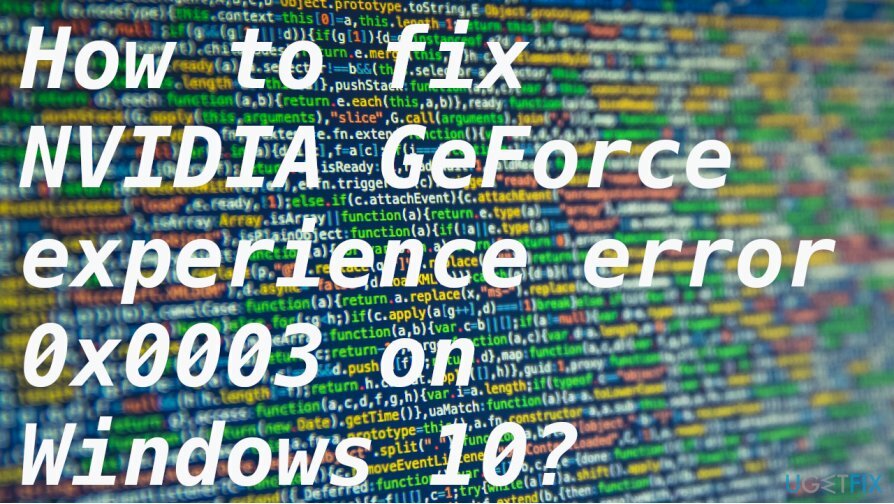
NVIDIA GeForce -kokemusvirheen 0x0003 korjaaminen Windows 10:ssä
Vioittuneen järjestelmän korjaamiseksi sinun on ostettava lisensoitu versio Reimage Reimage.
Vioittuneet ohjaimet tai häiriölliset sovittimet saattavat olla yleisempiä syitä NVIDIA GeForce -kokemuksen taustalla virhe 0x0003, mutta on tapauksia, joissa ohjelma- tai käyttöjärjestelmän päivitykset häiritsevät myös oikeaa toiminta. Voit asettaa uusimmat ohjaimet asentamaan automaattisesti, jotta nämä päivitykset eivät aiheuta virheitä. Mutta meillä on muutamia tapoja korjata ongelma.
Voimme vahvistaa, että tämä ei ole haittaohjelma[3] ongelma tai minkä tahansa tyyppisiin vaarallisiin ohjelmiin liittyvä ongelma. Sinun ei tarvitse panikoida ollenkaan. Tällaisia virheitä on monia, ja on mahdollista korjata NVIDIA GeForce -kokemusvirhe 0x0003 muuttamalla joitain asetuksia ja korjaamalla vioittuneet tiedostot. Ohjelma tykkää ReimageMac-pesukone X9 voi auttaa tällaisissa ongelmissa automaattisesti.
Anna Nvidia Telemetry -säilön olla vuorovaikutuksessa työpöydän kanssa
Vioittuneen järjestelmän korjaamiseksi sinun on ostettava lisensoitu versio Reimage Reimage.
- Lehdistö Windows ja R painikkeita ja avaa Juosta ikkuna.
- Tyyppi services.msc ja auki Palvelut näyttö.
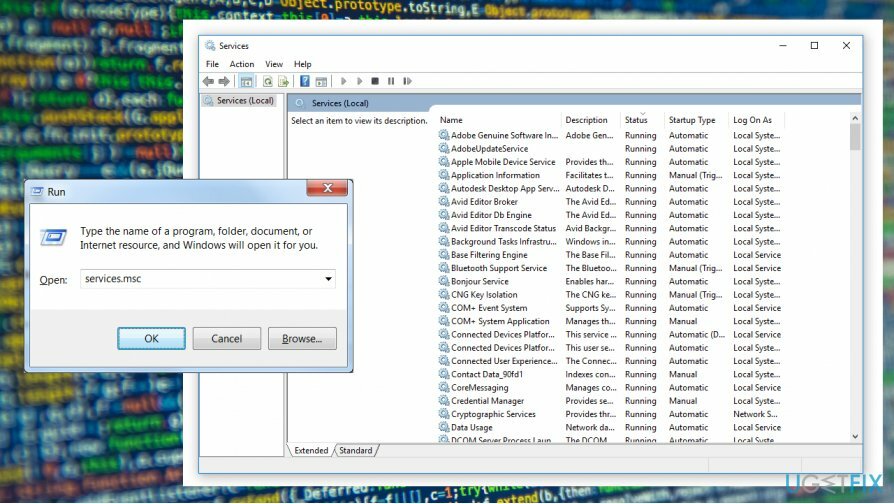
- Paikantaa Nvidia Telemetriasäiliö ja napsauta sitä hiiren kakkospainikkeella valitaksesi Ominaisuudet.
- Valitse sitten Kirjautua sisään ja varmista se Salli palvelun olla vuorovaikutuksessa työpöydän kanssa laatikko on valintamerkki.
- Klikkaus Käytä.
Asenna tai päivitä ohjaimet uudelleen korjataksesi NVIDIA Experience 0x0003 -virheen Windowsissa
Vioittuneen järjestelmän korjaamiseksi sinun on ostettava lisensoitu versio Reimage Reimage.
- Avaa Laitehallinta ja laajentaa Näytön ajurit.
-
Oikealla painikkeella Nvidia Graphicsissa ja valitse päivittää kuljettaja hankkia uusimman.
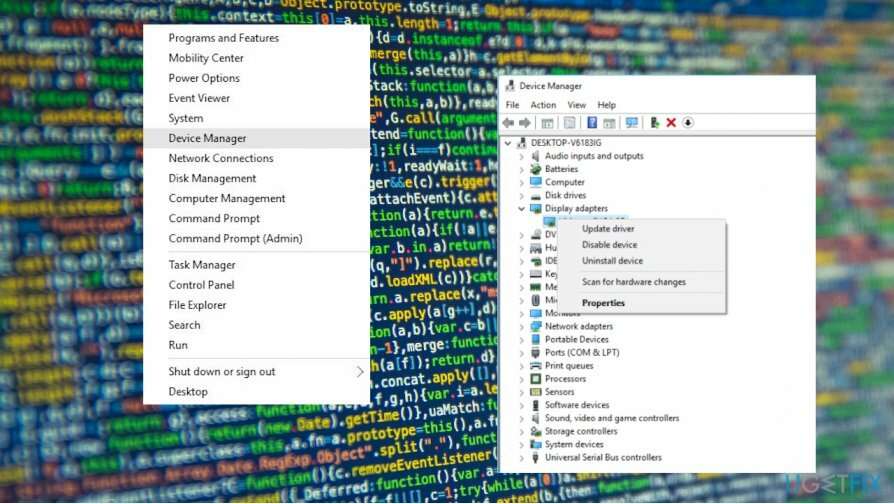
Nollaa verkkosovitin korjataksesi NVIDIA GeForce -kokemusvirheen 0x0003
Vioittuneen järjestelmän korjaamiseksi sinun on ostettava lisensoitu versio Reimage Reimage.
- Avaa Komentokehote.
- Tyyppi netsh winsockin nollaus.
- Osuma Tulla sisään suorittaaksesi komennon ja nollataksesi verkkosovittimen.
Korjaa virheet automaattisesti
ugetfix.com-tiimi yrittää tehdä parhaansa auttaakseen käyttäjiä löytämään parhaat ratkaisut virheiden poistamiseen. Jos et halua kamppailla manuaalisten korjaustekniikoiden kanssa, käytä automaattista ohjelmistoa. Kaikki suositellut tuotteet ovat ammattilaistemme testaamia ja hyväksymiä. Alla on lueteltu työkalut, joita voit käyttää virheen korjaamiseen:
Tarjous
tee se nyt!
Lataa FixOnnellisuus
Takuu
tee se nyt!
Lataa FixOnnellisuus
Takuu
Jos et onnistunut korjaamaan virhettäsi Reimagen avulla, ota yhteyttä tukitiimiimme saadaksesi apua. Ole hyvä ja kerro meille kaikki tiedot, jotka mielestäsi meidän pitäisi tietää ongelmastasi.
Tämä patentoitu korjausprosessi käyttää 25 miljoonan komponentin tietokantaa, jotka voivat korvata käyttäjän tietokoneelta vaurioituneen tai puuttuvan tiedoston.
Vioittuneen järjestelmän korjaamiseksi sinun on ostettava lisensoitu versio Reimage haittaohjelmien poistotyökalu.

VPN on ratkaisevan tärkeä, kun se tulee käyttäjien yksityisyyttä. Online-seurantaohjelmia, kuten evästeitä, eivät voi käyttää vain sosiaalisen median alustat ja muut verkkosivustot, vaan myös Internet-palveluntarjoajasi ja hallitus. Vaikka käyttäisit turvallisimpia asetuksia verkkoselaimen kautta, sinua voidaan silti seurata Internetiin yhdistettyjen sovellusten kautta. Lisäksi yksityisyyteen keskittyvät selaimet, kuten Tor, eivät ole optimaalinen valinta alentuneiden yhteysnopeuksien vuoksi. Paras ratkaisu äärimmäiseen yksityisyytesi on Yksityinen Internet-yhteys – ole anonyymi ja turvallinen verkossa.
Tietojen palautusohjelmisto on yksi vaihtoehdoista, jotka voivat auttaa sinua palauttaa tiedostosi. Kun poistat tiedoston, se ei katoa ilmaan – se pysyy järjestelmässäsi niin kauan kuin sen päälle ei kirjoiteta uutta tietoa. Data Recovery Pro on palautusohjelmisto, joka etsii työkopioita poistetuista tiedostoista kiintolevyltäsi. Käyttämällä työkalua voit estää arvokkaiden asiakirjojen, koulutöiden, henkilökohtaisten kuvien ja muiden tärkeiden tiedostojen katoamisen.